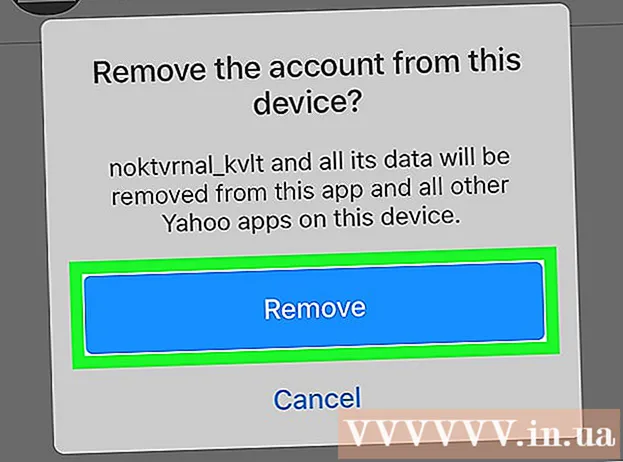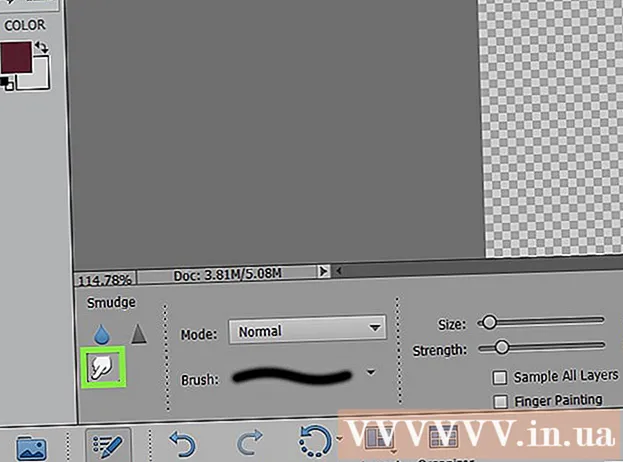Auteur:
Virginia Floyd
Date De Création:
5 Août 2021
Date De Mise À Jour:
22 Juin 2024

Contenu
- Pas
- Méthode 1 sur 3: Capture d'écran
- Méthode 2 sur 3: Raccourci pour le découpage d'écran
- Méthode 3 sur 3: clé Windows
- Conseils
- Avertissements
Des captures d'écran (captures d'écran) peuvent être prises à l'aide de la fonction Capture d'écran dans OneNote.
Pas
Méthode 1 sur 3: Capture d'écran
 1 Ouvrez Microsoft OneNote. Allez dans l'onglet "Insertion" et cliquez sur "Découpage d'écran".
1 Ouvrez Microsoft OneNote. Allez dans l'onglet "Insertion" et cliquez sur "Découpage d'écran".  2 L'écran s'embuera et le curseur se transformera en réticule. Vous pouvez prendre une capture d'écran de la page entière ou encercler une zone spécifique de la page (utilisez un réticule pour ce faire).
2 L'écran s'embuera et le curseur se transformera en réticule. Vous pouvez prendre une capture d'écran de la page entière ou encercler une zone spécifique de la page (utilisez un réticule pour ce faire).  3 Une fenêtre OneNote s'ouvrira avec la capture d'écran que vous avez prise. Vous pouvez maintenant copier et coller la capture d'écran dans un e-mail ou un document Word (ou n'importe où ailleurs).
3 Une fenêtre OneNote s'ouvrira avec la capture d'écran que vous avez prise. Vous pouvez maintenant copier et coller la capture d'écran dans un e-mail ou un document Word (ou n'importe où ailleurs). - Cliquez sur le coin de la capture d'écran pour la faire glisser et la redimensionner.
- L'image sera enregistrée dans la barre latérale OneNote au cas où vous en auriez besoin plus tard.
Méthode 2 sur 3: Raccourci pour le découpage d'écran
 1 Vous pouvez utiliser Screen Clipping sans lancer OneNote. Cliquez avec le bouton droit sur l'icône OneNote dans la zone de notification de la barre des tâches. (Si vous n'y voyez pas OneNote, cliquez sur Outils> Options> Catégorie> Autre> Placer l'icône OneNote dans la zone de notification de la barre des tâches.)
1 Vous pouvez utiliser Screen Clipping sans lancer OneNote. Cliquez avec le bouton droit sur l'icône OneNote dans la zone de notification de la barre des tâches. (Si vous n'y voyez pas OneNote, cliquez sur Outils> Options> Catégorie> Autre> Placer l'icône OneNote dans la zone de notification de la barre des tâches.)  2 Dans le menu, cliquez sur "Créer une capture d'écran".
2 Dans le menu, cliquez sur "Créer une capture d'écran". 3 Utilisez Screen Clipping comme décrit ci-dessus.
3 Utilisez Screen Clipping comme décrit ci-dessus.
Méthode 3 sur 3: clé Windows
 1 Appuyez sur Win + S pour utiliser les coupures d'écran.
1 Appuyez sur Win + S pour utiliser les coupures d'écran. 2 Une fois la capture d'écran prise, OneNote demandera une note pour l'enregistrer. Créez une nouvelle note, définissez-la par défaut et cochez l'option afin que le programme ne pose pas de questions à ce sujet à l'avenir.
2 Une fois la capture d'écran prise, OneNote demandera une note pour l'enregistrer. Créez une nouvelle note, définissez-la par défaut et cochez l'option afin que le programme ne pose pas de questions à ce sujet à l'avenir.  3 Toutes vos captures d'écran seront copiées dans la note créée.
3 Toutes vos captures d'écran seront copiées dans la note créée.
Conseils
- OneNote inclut un raccourci Captures d'écran. Si vous avez un programme en cours d'exécution, vous pouvez appuyer sur Windows + S pour utiliser les captures d'écran sans lancer OneNote.
- Vous pouvez rechercher du texte dans les captures d'écran avec du texte. Pour ce faire, cliquez avec le bouton droit sur la capture d'écran dans OneNote et choisissez "Rendre le texte dans l'image consultable" dans le menu.
Avertissements
- Les captures d'écran prises avec OneNote sont toujours enregistrées au format PNG. Ils peuvent être de grande taille pour stocker des images contenant plus de pixels (ils sont plus petits que les autres formats pour les petites images).
- Dans OneNote 2003, un clic droit n'ouvre pas le menu (vous ne pouvez pas enregistrer une capture d'écran en tant que fichier graphique).